Come creare un libro in Google Docs
Google Documenti Google Eroe / / May 03, 2022

Ultimo aggiornamento il
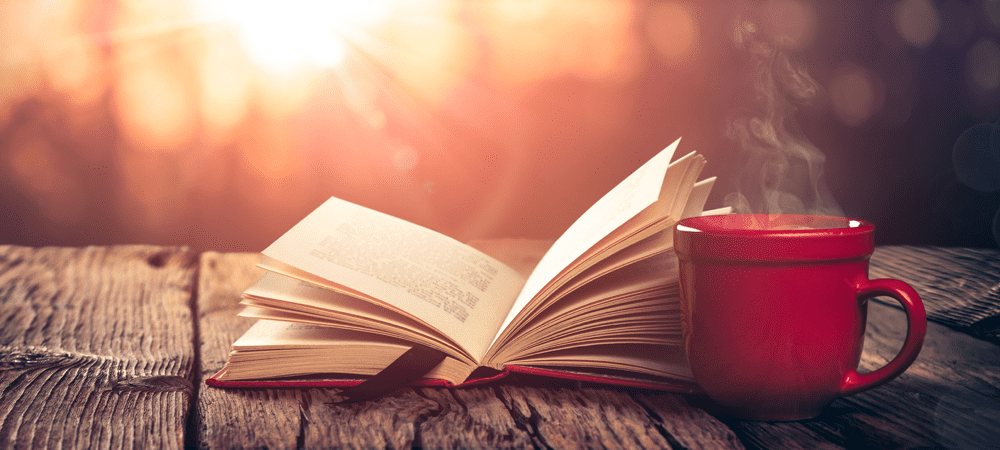
Sei un romanziere in erba? In tal caso, non è necessario sguazzare su Office. Scopri come creare un libro in Google Documenti proprio qui.
Google Docs è un word processor online gratuito e sorprendentemente potente. Viene fornito con una gamma di modelli già pronti per tipi di documenti comuni, inclusi curriculum, lettere, proposte di progetto e note di classe.
Se stai cercando di scrivere un libro in Google Docs, tuttavia, non ci sono modelli adatti da utilizzare. Per fortuna, è abbastanza semplice impostare il tuo modello se stai cercando di scrivere un romanzo.
Se vuoi sapere come creare un libro in Google Docs, ecco cosa devi fare.
Configurazione delle impostazioni della pagina
Prima di poter iniziare a scrivere il tuo libro, devi configurare le impostazioni della pagina in modo che assomigli a un romanzo. Il primo passo è creare il documento e modificare alcune impostazioni.
Ecco cosa devi fare:
- Passa a documenti Google pagina web nel tuo browser.
- Accedi al tuo account Google.
- Sotto Inizia un nuovo documento, clicca sul Vuoto modello.
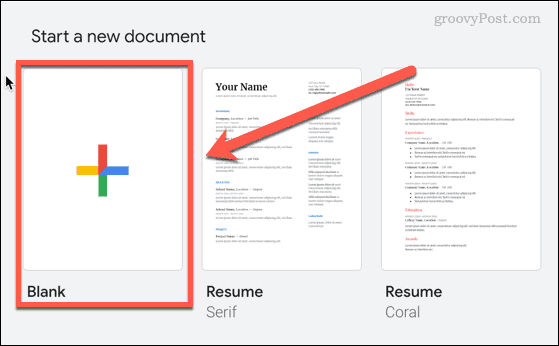
- Una volta aperto il nuovo documento, fare clic su File > Imposta pagina.
- Scegli le opzioni della tua pagina. Per la maggior parte dei modelli di libri, dovresti selezionare Ritratto per il Orientamento, Lettera per il Misura del foglio, e assicurati che Pagine è selezionato.
- Clic OK quando hai fatto.
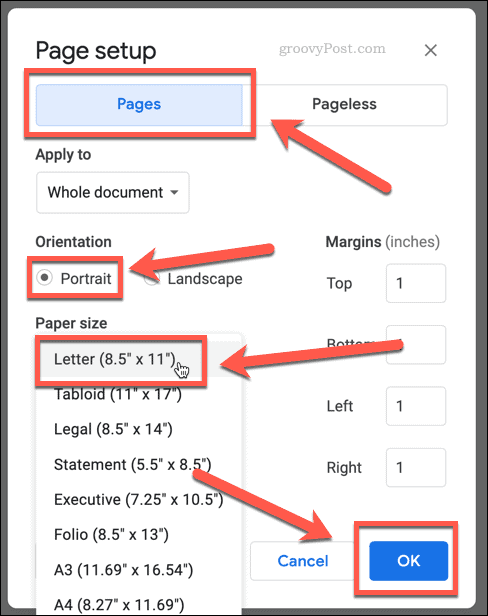
- Clicca sul Font menu a discesa nella parte superiore della pagina e scegli il tuo carattere. Times New Roman è un font comune utilizzato per molti libri.
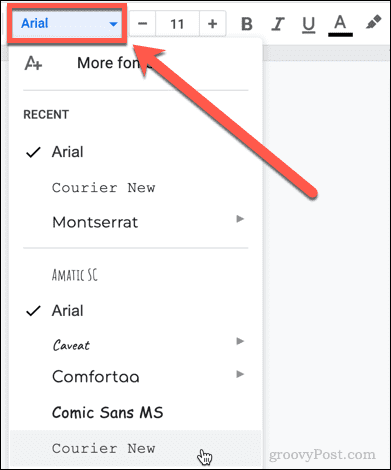
- Imposta la dimensione del carattere su 11 o 12. Puoi utilizzare i pulsanti più e meno o semplicemente digitare la dimensione del carattere nella casella.

Crea una pagina del titolo in Google Docs
Ora è il momento di creare la pagina del titolo per il tuo romanzo. Questa sarà la prima pagina che qualcuno vedrà del tuo libro.
Per farlo:
- Assicurati che il tuo testo sia allineato al centro facendo clic su Allinea al centro icona.
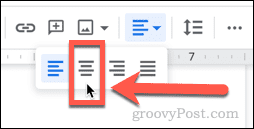
- Digita il titolo del tuo libro.
- Premere accedere due volte, quindi digita il tuo nome.
- Evidenzia il titolo del tuo libro, quindi fai clic su Stili menu a discesa che dovrebbe essere attualmente letto Testo normale
- Scorri verso il basso fino a Titolo 1 quindi fare clic su Applicare "Titolo 1".
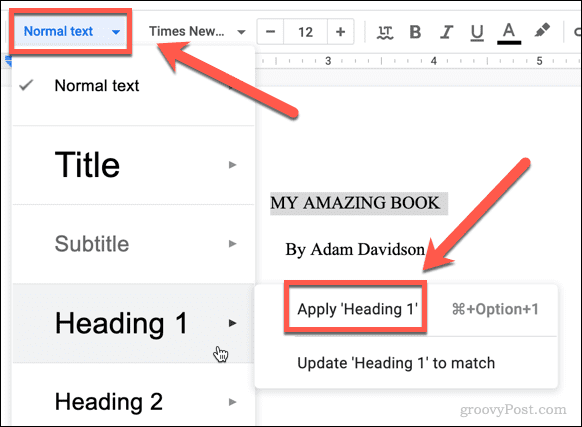
- Il titolo del tuo libro apparirà ora come un'intestazione grande nella pagina del titolo.
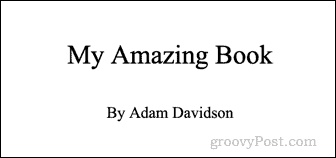
Rinomina il tuo documento in Google Docs
Questo è un buon momento per dare un nome al tuo documento. Il motivo per cui abbiamo aspettato fino a questo punto è che Google Docs genererà un nome file per te dal primo contenuto del documento, il che ti evita di doverlo digitare.
Ecco come funziona:
- Fare clic nel campo del nome del documento, che dovrebbe essere attualmente letto Documento senza titolo.
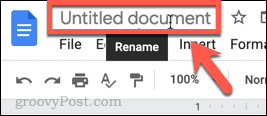
- Il campo dovrebbe compilarsi automaticamente con il titolo del tuo libro.
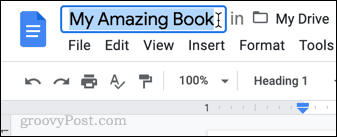
- Se desideri utilizzare un nome diverso per il tuo documento, puoi digitarlo qui.
Crea il tuo primo capitolo in Google Docs
Il tuo frontespizio è terminato e il tuo documento è stato nominato. Ora è il momento di creare il tuo primo capitolo.
Questi sono i passaggi:
- Clicca alla fine del tuo nome sulla pagina del titolo.
- Premere Ctrl-Invio su Windows o Cmd-Invio su Mac per creare un'interruzione di pagina. Ciò garantisce che il tuo primo capitolo inizi su una pagina diversa rispetto al tuo frontespizio.
- Digita il nome del tuo capitolo.
- È importante utilizzare un'intestazione piuttosto che scrivere semplicemente il titolo del capitolo in grassetto, poiché ti aiuterà quando arriva il momento di creare un sommario. Evidenzia il nome del tuo capitolo e fai clic su Testo cadere in picchiata.
- Questa volta, scorri verso il basso e quindi fai clic su Titolo 2.
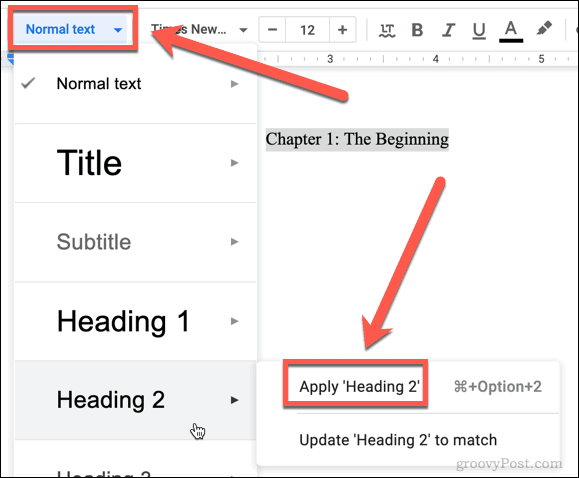
- Se vuoi, clicca su Allinea al centro icona, per mettere il titolo del capitolo al centro della pagina.
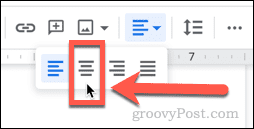
- Fare clic alla fine del titolo del capitolo, quindi premere accedere per iniziare il primo paragrafo.
- Inizia a scrivere il tuo capitolo.

- Al termine del capitolo, ripeti i passaggi 2-7 sopra per creare il capitolo successivo.
Configurazione di intestazioni e piè di pagina in Google Docs
Ora che hai scritto alcune pagine, avrai bisogno di alcuni numeri di pagina per il tuo libro. Possiamo aggiungerli usando intestazioni e piè di pagina.
Ecco come:
- Clicca su Inserisci > Intestazioni e piè di pagina > Intestazione.
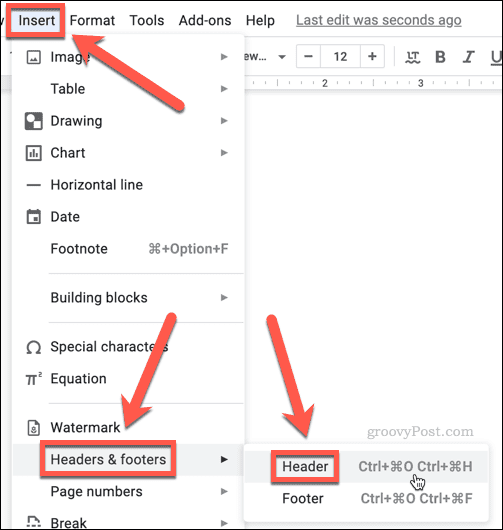
- Digita il nome del tuo libro. Se vuoi che appaia centralmente, fai clic su Allinea al centro icona.
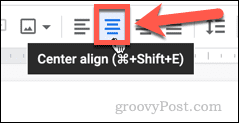
- Se scorri fino all'inizio del tuo documento, nella prima pagina vedrai a Prima pagina diversa casella di controllo. Assicurati che sia deselezionato in modo che l'intestazione non appaia sulla pagina del titolo.
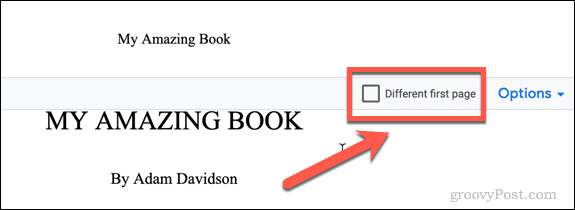
- Ora fai clic su Inserisci > Intestazioni e piè di pagina > Piè di pagina.
- Clicca sul Opzioni menu a discesa e quindi fare clic su Numeri di pagina.
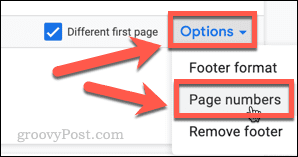
- Deseleziona il Mostra in prima pagina casella di controllo se non si desidera un numero di pagina sulla pagina del titolo. (Sembra molto meglio senza uno). Clic Applicare.
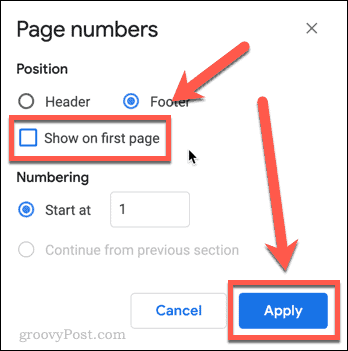
- Fare clic in un punto qualsiasi del corpo principale del documento. Ora dovresti vedere l'intestazione della pagina e i numeri di pagina su ogni pagina tranne la pagina del titolo.
Crea un sommario in Google Docs
Il passaggio finale consiste nell'impostare un sommario. Questo è il motivo per cui abbiamo creato tutti i titoli dei nostri capitoli intestazioni H2 anziché semplicemente testo in grassetto: Google Docs ora creerà il sommario utilizzando tali intestazioni.
Ecco come funziona:
- Clicca alla fine del tuo nome sulla pagina del titolo e premi Ctrl-Invio su Windows o Cmd-Invio su Mac per creare un'interruzione di pagina. Questo inserirà una nuova pagina per il nostro sommario.
- Clic Inserisci > Sommario e seleziona se desideri che il tuo sommario includa i numeri di pagina o sia composto solo da collegamenti a ciascun capitolo.
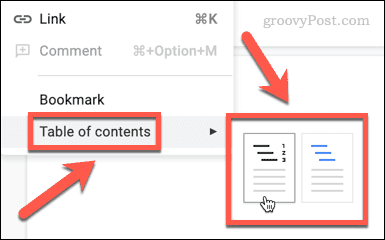
- Il tuo sommario verrà ora creato.
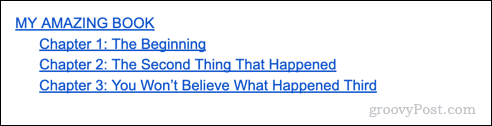
- Quando aggiungi più capitoli, devi aggiornare il sommario. Per fare ciò, fare clic su di esso, quindi fare clic su Aggiorna il sommario pulsante.
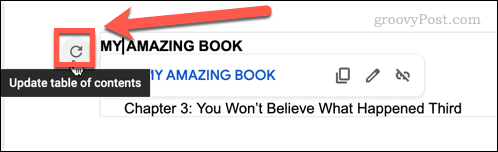
Crea un modello di libro in Google Docs
Se hai intenzione di scrivere più di un libro, ti consigliamo vivamente di salvare una copia del tuo documento che possa essere utilizzata come modello per altri libri.
Questi sono i passaggi:
- Clicca su File > Crea una copia.
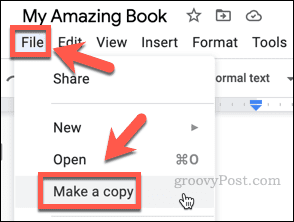
- Assegna un nome al modello e fai clic su Fare una copia.
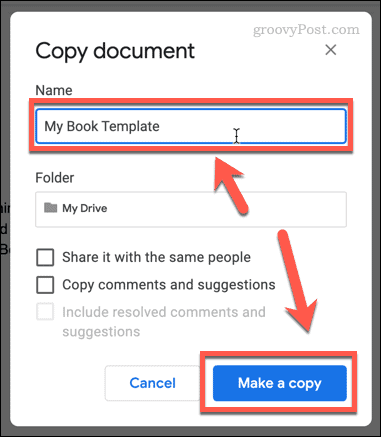
- Elimina il testo del capitolo, ma lascia i titoli dei capitoli; puoi semplicemente sovrascriverli quando scrivi un nuovo libro e ti evita di dover impostare nuovamente la formattazione.
- Ora, quando vuoi creare un altro libro, apri il modello del tuo libro e fai clic su File > Crea una copia per creare un nuovo documento. In questo modo, il tuo modello rimarrà sempre inalterato.
Ottieni il massimo da Google Docs
Non ci sono molte attività di elaborazione testi che non possono essere eseguite in Google Documenti. Ora che sai come creare un libro in Google Documenti, c'è molto altro da imparare.
È semplice condividi i tuoi documenti se vuoi collaborare, e puoi anche impostare una data di scadenza per i documenti condivisi in modo che le persone non possano accedervi a tempo indeterminato. Se sei preoccupato che sia un'app online, è possibile lavorare offline con Google Docs se sai come.
Se ancora non riesci a lasciar andare Microsoft Office, puoi anche farlo esporta Google Documenti in formato Microsoft Office.
Come trovare il codice Product Key di Windows 11
Se è necessario trasferire il codice Product Key di Windows 11 o semplicemente per eseguire un'installazione pulita del sistema operativo,...
Come cancellare la cache di Google Chrome, i cookie e la cronologia di navigazione
Chrome fa un ottimo lavoro nel memorizzare la cronologia di navigazione, la cache e i cookie per ottimizzare le prestazioni del browser online. Ecco come...
Abbinamento dei prezzi in negozio: come ottenere i prezzi online durante gli acquisti nel negozio
Acquistare in negozio non significa dover pagare prezzi più alti. Grazie alle garanzie di abbinamento dei prezzi, puoi ottenere sconti online mentre fai acquisti a...
Come regalare un abbonamento Disney Plus con una carta regalo digitale
Se ti sei divertito con Disney Plus e vuoi condividerlo con altri, ecco come acquistare un abbonamento Disney+ Gift per...


